Antes de limpar seu iPhone, você precisa verificar se já fez backup de dados importantes do iOS. Para pessoas que gostam de registrar tarefas diárias ou outras coisas memoráveis através de fotos, será melhor fazer backup das fotos do iPhone para um computador Mac. Mesmo que você não tenha muitas fotos armazenadas no iPhone, por que não fazer backup dessas fotos e liberar mais espaço disponível? As fotos do seu iPhone serão salvas na resolução original sem perda de dados.

Continue lendo para fazer backup das mensagens do iPhone com o seguinte guia.
Para começar, existe um aplicativo de transferência iOS mais abrangente que você deve conhecer, ele chama Mac FoneTrans. Você pode transferir fotos, contatos, vídeos, músicas e outros arquivos iOS entre dispositivos iOS e Mac de maneira flexível e segura. Todos os dispositivos iOS são suportados, incluindo iPhone X, iPhone 8, iPhone 8 Plus, iPhone 7 e etc.
Passo 1 Conecte seu iPhone ao Mac
Baixe e instale o Mac FoneTrans no seu MacBook. Inicie-o e conecte o iPhone ao seu sistema. Escolha o nome do seu dispositivo iOS no painel esquerdo.
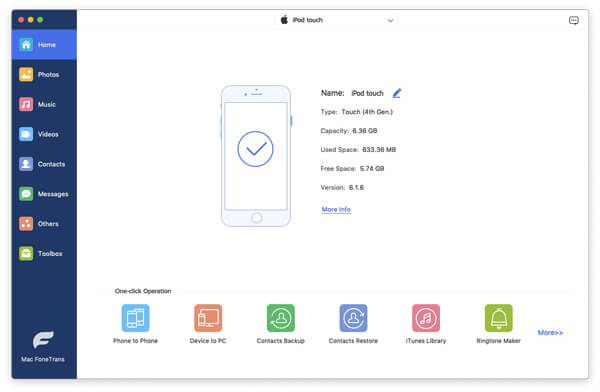
Passo 2 Backup de fotos do iPhone para Mac
Toque em "Fotos" para ver todas as fotos do seu iPhone. Marque antes do item que você deseja fazer backup. Selecione “Exportar para Mac” no menu suspenso “Exportar para”. Escolha o destino e comece a fazer backup das fotos do iPhone para o computador, incluindo iMac, MacBook, Mac Mini e Mac Pro.

Você também pode importar fotos, vídeos e outros arquivos do Mac para o iPhone facilmente com o Mac FoneTrans.
O iPhoto permite que os usuários façam backup das fotos do rolo da câmera apenas para computadores Mac. Portanto, se você ainda deseja fazer backup de fotos no Photo Stream, na Biblioteca de fotos e em outros álbuns, você pode escolher o Mac FoneTrans para fazer backup das fotos do iPhone para o computador Mac de maneira seletiva e profissional.
Passo 1 Conecte o iPhone ao Mac e inicie o iPhoto
Passo 2 Escolha o seu dispositivo e clique no botão "Importar"
Passo 3 Selecione as fotos do iPhone e toque em "Importar selecionadas"
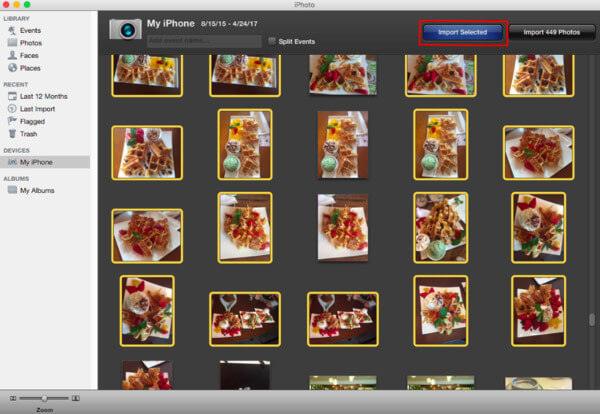
Agora você pode transferir fotos do iPhone para o Mac com o iPhoto com sucesso.
Bem, o Preview permite que os usuários façam backup das fotos do Camera Roll apenas do iPhone para o Mac. E você pode escolher se deseja transferir fotos selecionadas do iPhone ou importar todas para o computador Mac.
Passo 1 Conecte o iPhone ao Mac e inicie o Preview
Passo 2 Selecione "Arquivo" e clique em "Importar"
Passo 3 Escolha as fotos do iPhone e clique em "Importar" ou "Importar tudo"
Passo 4 Defina a pasta de saída para salvar o backup das fotos do iPhone no Mac com visualização
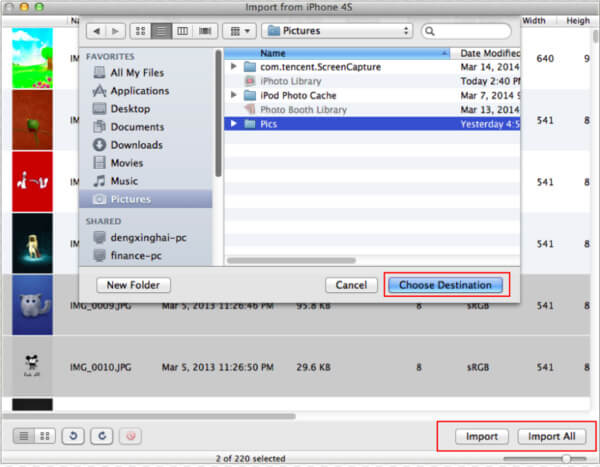
Você pode usar a Visualização para excluir as fotos selecionadas do iPhone após o backup. E há o modo "Exibir" que você pode alternar.
O Image Capture não pode transferir todas as fotos do iPhone para o computador Mac, assim como o iPhoto e o Preview fazem. Isso significa que você pode fazer backup de fotos do iPhone para o Mac apenas a partir dos álbuns do rolo da câmera.
Passo 1 Conecte o iPhone ao Mac e abra o Image Capture
Passo 2 Selecione seu iPhone em "Dispositivos"
Passo 3 Escolha a pasta de destino
Passo 4 Selecione as fotos do iPhone e toque em "Importar" ou "Importar tudo"
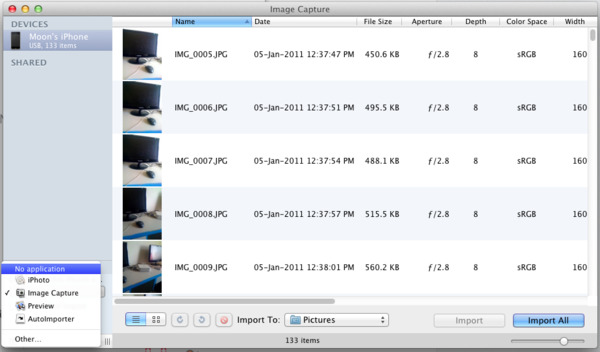
Você pode transferir fotos de câmeras digitais e outros dispositivos para o computador Mac com o Image Capture gratuitamente.
Verifique as condições do seu Wi-Fi e não envie muitas fotos do iPhone para o Mac por vez. Fazer backup de fotos do iPhone para Mac com e-mail é um método especialmente para pessoas que precisam apenas transferir algumas fotos.
Passo 1 Selecionar fotos do iPhone
Abra o aplicativo Photo no iPhone. Toque em "Álbuns" para acessar todos os seus álbuns. Escolha o álbum em questão e clique no botão "Editar". Agora escolha quais fotos do iPhone você deseja fazer backup.
Passo 2 Transferir fotos do iPhone para o computador
Escolha o botão "Compartilhar" e selecione o ícone "Email". Você pode digitar seu endereço de e-mail e outras informações para completar a correspondência. Clique no botão "Enviar" para enviar fotos do iPhone.
Passo 3 Baixe e gerencie fotos do iPhone no Mac
Abra o email no seu computador Mac. Defina a pasta específica para salvar as fotos baixadas.
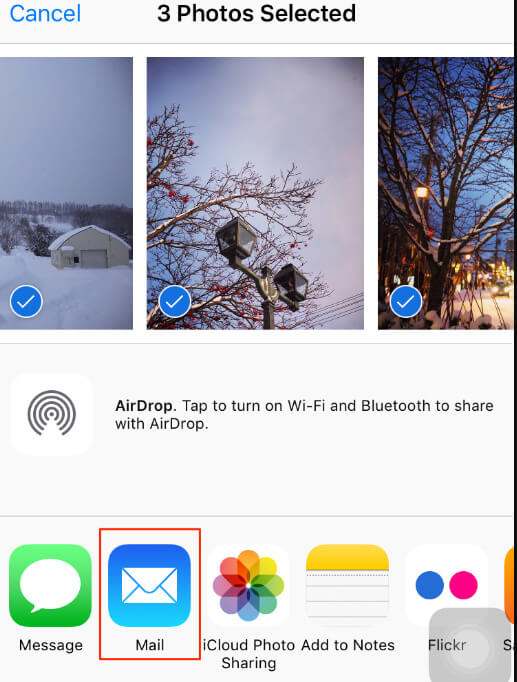
Quando você escolhe o e-mail para enviar fotos do iPhone, pode ver muitas outras opções. Na verdade, o Dropbox e outros aplicativos de compartilhamento de fotos também são suportados.
Para pessoas que executam Mac OS X Yosemite ou EI Capitan, o aplicativo iPhoto já foi substituído pelo aplicativo Photo. Semelhante ao iPhoto, você pode fazer backup das fotos do rolo da câmera apenas para Mac. Não há suporte para compartilhamento de fotos do iCloud e fotos sincronizadas do iTunes.
Passo 1 Inicie o aplicativo Fotos no seu Mac e conecte o iPhone ao Mac
Passo 2 Toque em "Importar" para selecionar as fotos do iPhone exibidas
Passo 3 Clique em “Importar selecionados” ou “Importar todos os novos itens” para fazer backup das fotos do iPhone
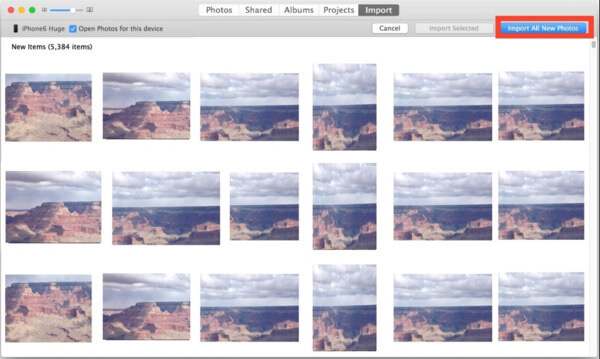
Você é capaz de fazer backup de fotos do iPhone para Mac com fotos do aplicativo de maneira inteligente. Em outra palavra, o aplicativo Fotos fará o backup de novas fotos tiradas apenas no MacBook ou nos itens selecionados.
Embora os processos de backup de fotos do iPhone para Mac estejam acima, existem algumas semelhanças e diferenças entre esses aplicativos de backup de dados do iOS. Os aplicativos iPhoto, Preview, Captura de imagem e Fotos são todos projetados para fazer backup seletivo das fotos do rolo da câmera no computador Mac. Se você precisar transferir fotos de álbuns de fotos, fotos do Photo Stream e outros tipos de fotos do iPhone, você precisa escolher Mac FoneTrans ou Email. Mas você não consegue transferir muitas fotos do iPhone para o Mac uma vez por vez. Além disso, você pode desfrutar do serviço de backup de dados com um clique apenas no Mac FoneTrans. Resumindo, se você precisar personalizar e fazer backup de fotos do iPhone para um computador Mac de todos os tipos de fotos, tente o primeiro método mencionado.